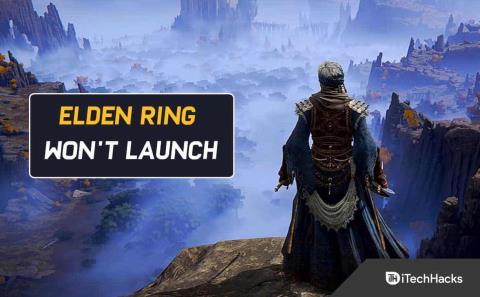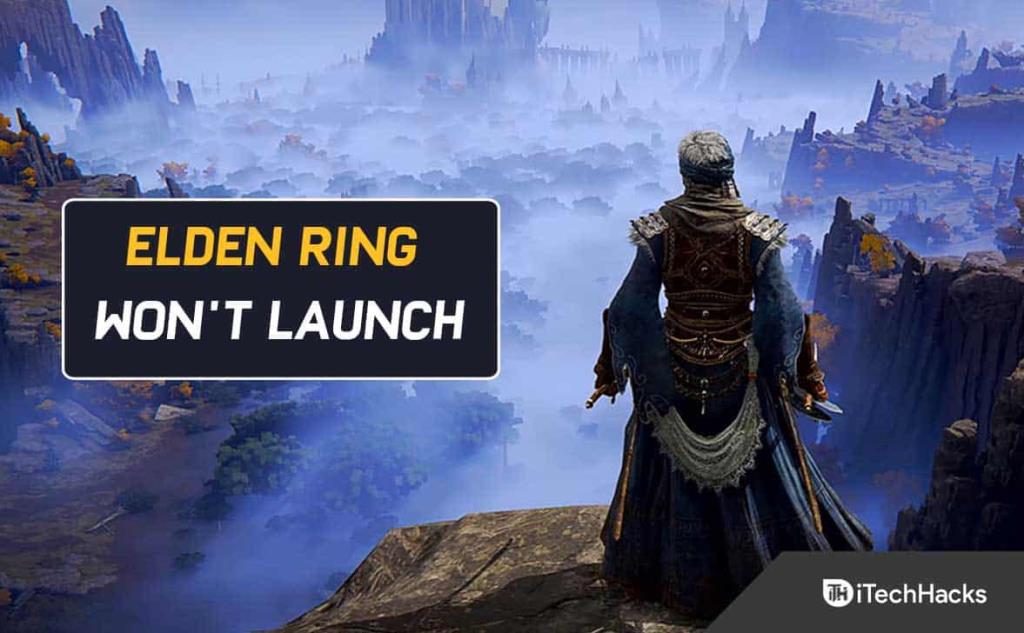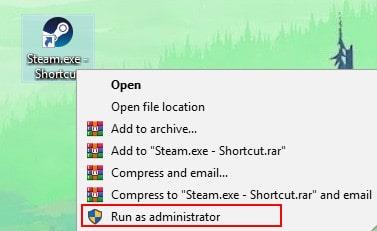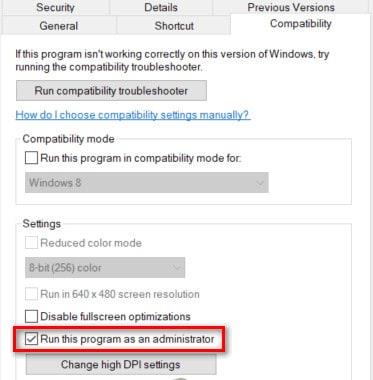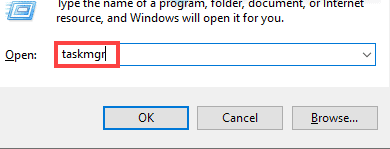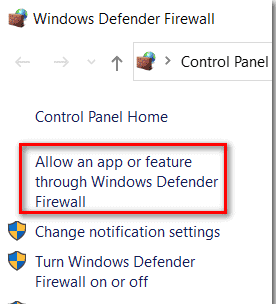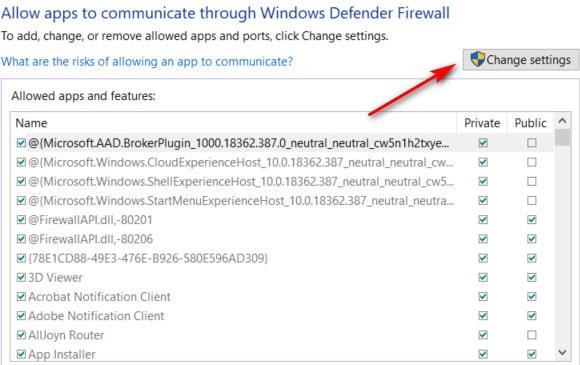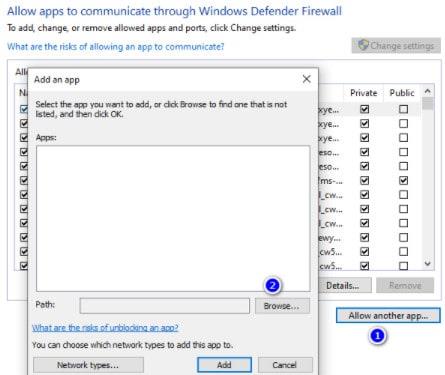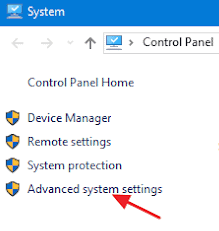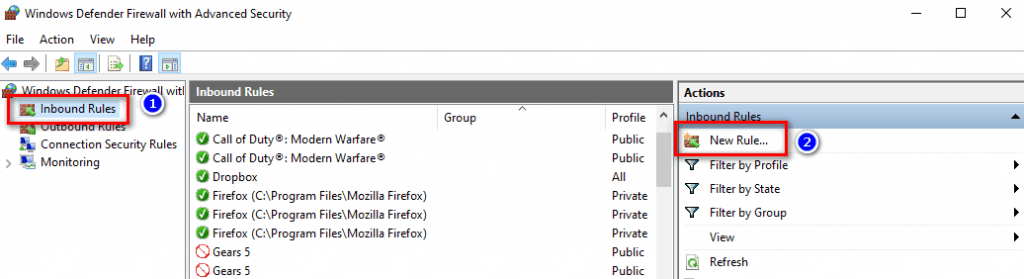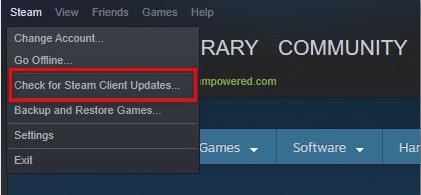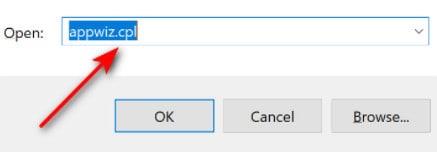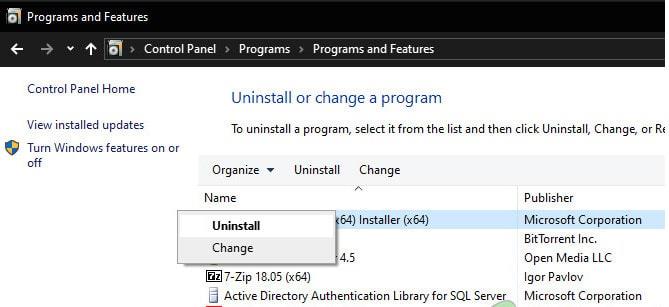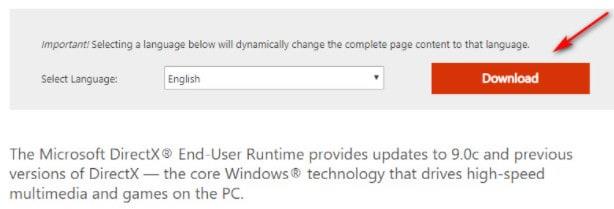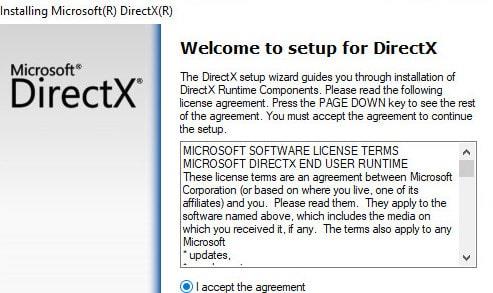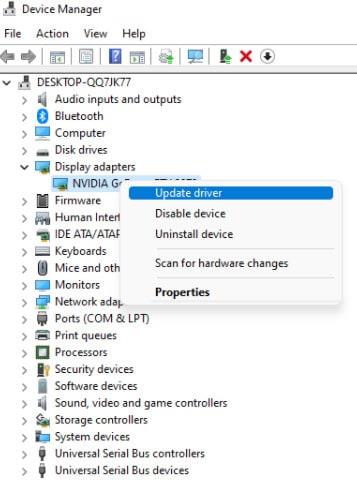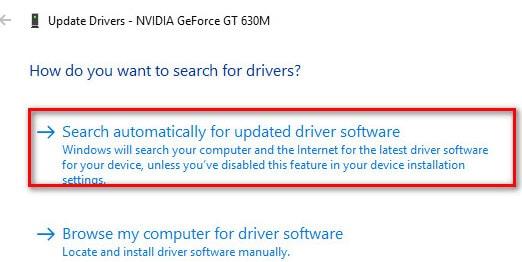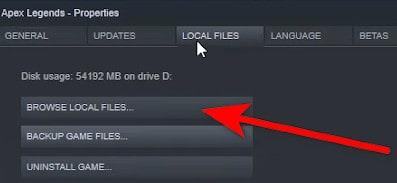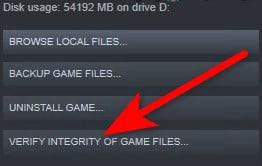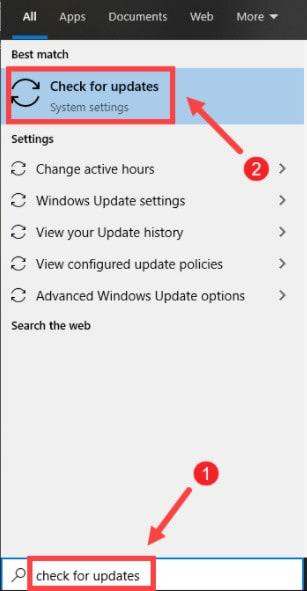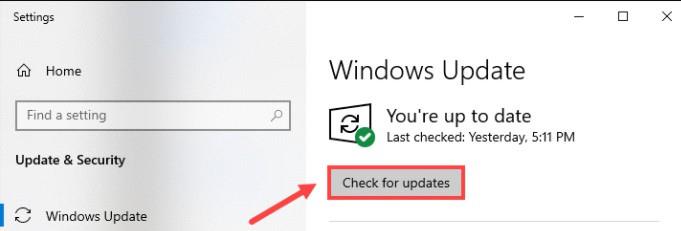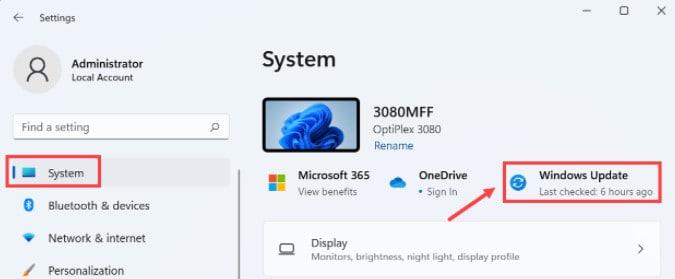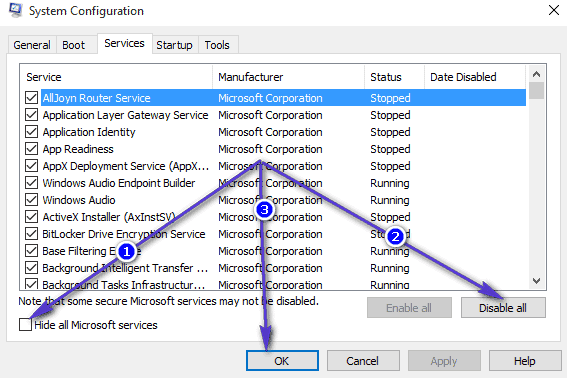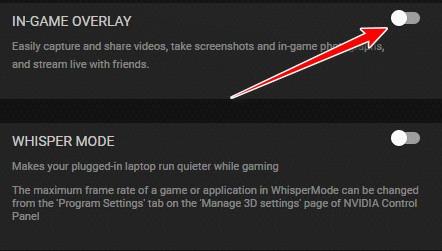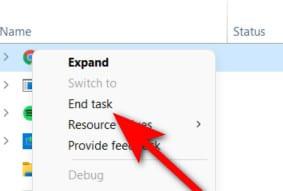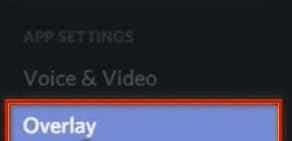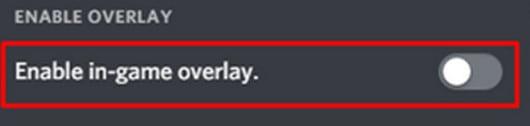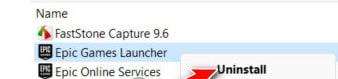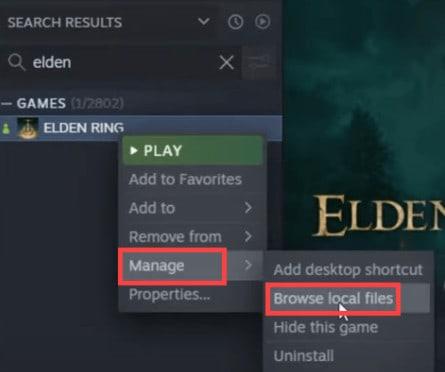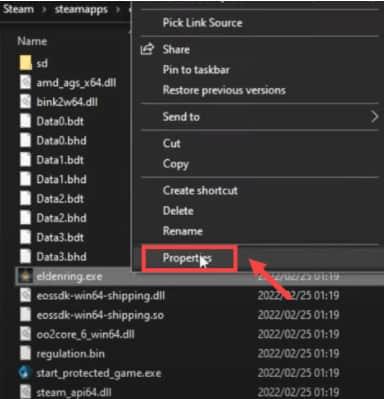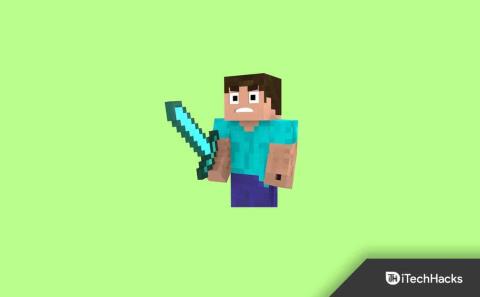Trong Elden Ring, bạn sẽ chơi một trò chơi hành động nhập vai trong một thế giới mở. Bandai Namco Entertainment đã xuất bản nó và FromSoftware đã phát triển nó. Và hiện tại, nó có sẵn trên Windows, PlayStation 4, PlayStation 5, Xbox One và Xbox Series X / S. Trò chơi lấy bối cảnh ở Lands Between.
Đây là nơi bạn có thể tạo nhân vật của riêng mình. Và từ đó, bạn có thể bắt tay vào nhiệm vụ lấy lại Great Runes. Cuối cùng bạn sẽ trở thành Chúa tể Elden. Và, Elden Ring không ra mắt trên Steam có thể do một số nguyên nhân. Bạn có thể có tệp trò chơi bị hỏng hoặc bạn có thể có trình điều khiển đồ họa đã lỗi thời.
Nhưng may mắn thay, có một số bước bạn nên thực hiện để khắc phục điều này. Tiếp tục đọc để tìm ra chúng.
Nội dung:
Elden Ring sẽ không khởi chạy hoặc không tải trên PC
Bạn nên kiểm tra khả năng chạy trò chơi của máy tính trước khi thử khắc phục sự cố.
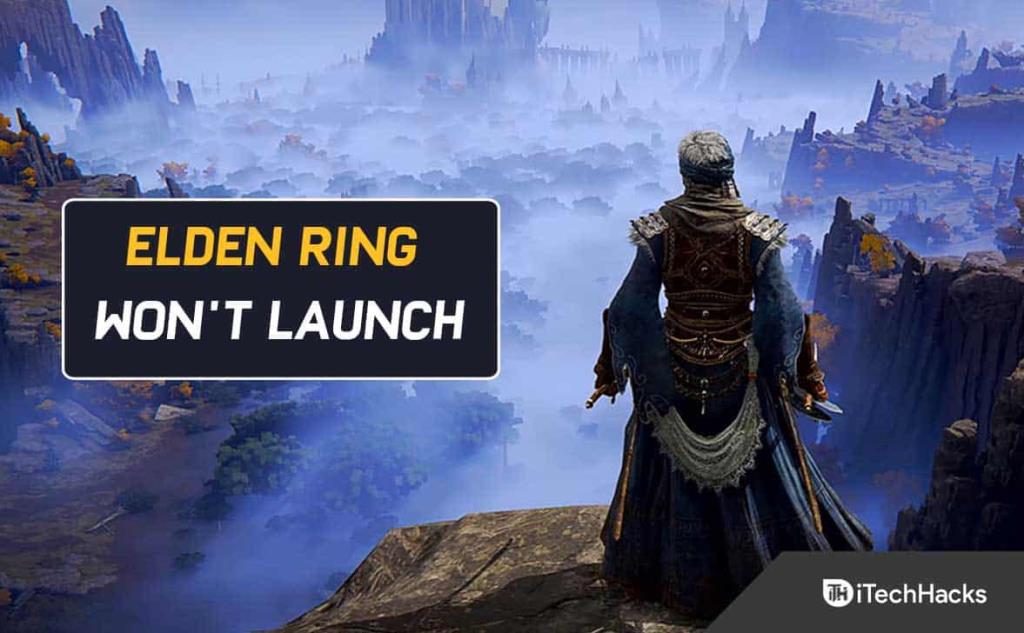
Bởi vì trừ khi máy tính của bạn đáp ứng các yêu cầu tối thiểu cho trò chơi, thì không có trợ giúp nào là đủ. Và bạn sẽ luôn gặp phải những vấn đề đáng kể.
Dưới đây là các yêu cầu:
- Hệ điều hành: Windows 10
- Bộ xử lý : INTEL CORE I5-8400 hoặc AMD RYZEN 3 3300X
- Bộ nhớ : RAM 12 GB
- Đồ họa : NVIDIA GEFORCE GTX 1060 3 GB hoặc AMD RADEON RX 580 4 GB
- DirectX : Phiên bản 12
- Lưu trữ : 60 GB dung lượng khả dụng
- Card âm thanh : Thiết bị âm thanh tương thích với Windows
Chúng tôi sẽ cho rằng bạn đã kiểm tra điều này và hài lòng với khả năng của PC. Vì vậy, dưới đây là một số mẹo để giúp đỡ nếu máy tính của bạn không thể khởi chạy Elden Ring.
Mở Steam bằng cách sử dụng quyền truy cập của quản trị viên
Do sự cố về quyền, bạn cũng có thể gặp phải sự cố này nếu cố khởi chạy Elden Ring thông qua Steam. Và nhiều người dùng Steam đã xác nhận kịch bản này.
Tuy nhiên, nó thường có thể được giải quyết bằng cách buộc Steam mở bằng quyền quản trị. Vì vậy, hãy làm theo các bước sau nếu trường hợp này áp dụng và bạn muốn thử bản sửa lỗi này.
Đầu tiên, nhấp chuột phải vào tệp thực thi Luồng trong thư mục bạn đã cài đặt nó. Bây giờ, từ menu ngữ cảnh xuất hiện, hãy chọn Chạy với tư cách Quản trị viên.
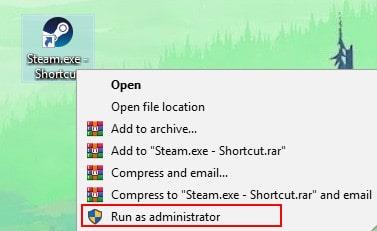
Khi bạn đã hoàn thành việc này, hãy khởi chạy Elden Ring thông qua Steam một lần nữa. Bây giờ bạn sẽ có thể chơi nó.
Nếu bạn muốn tránh lặp lại các bước trên mỗi khi khởi chạy Elden Ring, hãy làm theo các bước bên dưới.
Vì lý do này, bạn phải định cấu hình lại tệp thực thi mỗi khi tệp chạy để làm cho tệp chạy với tư cách quản trị viên:
1. Đóng Steam và đảm bảo không có quy trình liên quan nào đang chạy.
2. Sau đó, đi tới Máy tính của tôi hoặc File Explorer. Và chọn vị trí cài đặt Steam.
3. Theo mặc định, Steam thường được cài đặt ở vị trí sau:
C: \ Program Files (x86) \ Steam
4. Nhấp chuột phải vào Steam.exe . Và, trên menu ngữ cảnh xuất hiện, hãy nhấp vào Thuộc tính.
5. Bây giờ, chọn tab Tương thích trên menu ruy-băng trên cùng của màn hình Thuộc tính.
Sau đó, chọn Cài đặt từ menu thả xuống. Và, đánh dấu hộp Cho phép chương trình này chạy với tư cách quản trị viên .
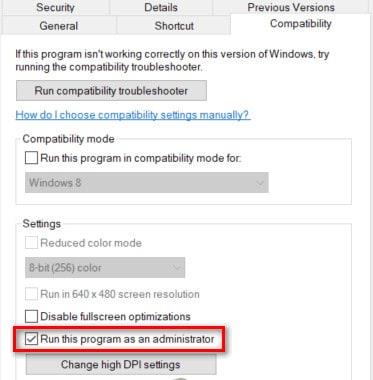
6. Để lưu vĩnh viễn các thay đổi, hãy nhấp vào Áp dụng.
7. Bây giờ, hãy mở Steam bằng cách nhấp đúp vào nó bình thường với quyền quản trị.
Tuy nhiên, trong trường hợp Elden Ring vẫn không khởi chạy ngay cả sau khi định cấu hình lại quyền quản trị; chuyển sang các phương pháp khác.
Đóng các chương trình không cần thiết
Tài nguyên hệ thống có thể bị cạn kiệt khi có quá nhiều chương trình chạy ngầm, đặc biệt là các chương trình sử dụng nhiều bộ nhớ.
Và kết quả là, Elden Ring không thể được khởi chạy hoặc mở.
Vì vậy, hãy đóng tất cả các chương trình không cần thiết trước khi khởi chạy Elden Ring trên Steam để giải quyết vấn đề này. Đây là cách thực hiện:
1. Đầu tiên, mở hộp thoại Run bằng cách nhấn đồng thời phím logo Windows cộng với R.
2. Sau đó, nhập taskmgr vào hộp. Và nhấn nút Enter .
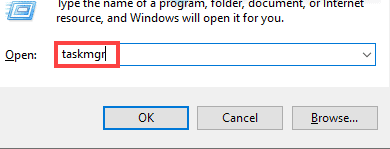
3. Bây giờ, chọn chương trình từ tab Processes. Và, tiếp tục nhấp vào Kết thúc tác vụ cho đến khi bạn đã đóng tất cả các ứng dụng không cần thiết nữa.

Sau đó, khởi động lại trình khởi chạy trò chơi của bạn.
Whitelist Steam Launcher + Elden Ring Executable
Bạn nên điều tra sự can thiệp do thành phần tường lửa gây ra nếu các phương pháp cho đến nay vẫn chưa cho phép bạn khởi chạy Elden Ring thường xuyên. Báo cáo của người dùng chỉ ra rằng điều này tương đối phổ biến với những người chơi Elden Ring.
Bạn có thể mong đợi các kết nối Steam của mình bị chặn khi sử dụng bản dựng Steam cũ hơn. Và điều này có thể xảy ra khi sử dụng giải pháp tường lửa của bên thứ 3 hoặc khi sử dụng Tường lửa của Windows.
Lưu ý: Không chạy đồng thời nhiều thành phần tường lửa. Loại bỏ từng cái một. Ngoài ra, hãy lưu ý rằng các bước để tạo quy tắc danh sách trắng trên Steam sẽ khác nhau nếu bạn đang sử dụng bên thứ ba.
Nếu Tường lửa của Windows là bộ bảo mật mặc định, bạn cần đưa trình khởi chạy Steam vào danh sách trắng cùng với các cổng đã sử dụng.
Vì vậy, hãy đảm bảo rằng kết nối của Elden Ring với máy chủ trò chơi không bị chặn.
Làm theo các bước sau để làm như vậy:
1. Mở hộp thoại Run bằng cách nhấn phím Windows + R.
2. Sau đó, nhập ' tường lửa điều khiển. cpl 'trong hộp. Và, sau đó nhấn Enter để khởi chạy Tường lửa của Windows. Sau đó, cấp quyền truy cập quản trị viên bằng cách nhấp vào Có trong cửa sổ Kiểm soát Tài khoản Người dùng.
3. Bây giờ, hãy nhấp vào phía bên trái của menu tường lửa chính của Bộ bảo vệ Windows . Và, chọn Cho phép ứng dụng hoặc tính năng thông qua Bộ bảo vệ Windows.
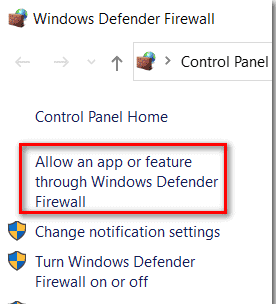
4. Sau đó, nhấp vào nút Thay đổi cài đặt trong menu Ứng dụng được phép. Và, khi lời nhắc Kiểm soát Tài khoản Người dùng (UAC) xuất hiện, hãy nhấp vào Có .
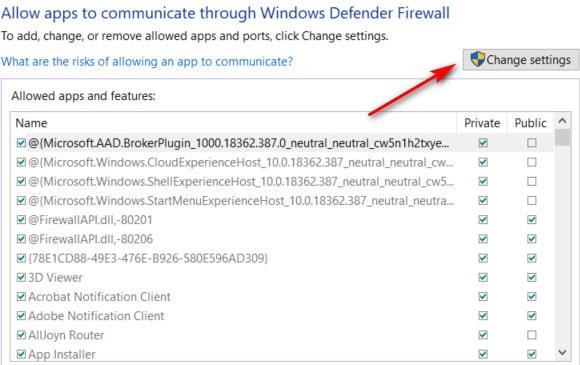
5. Bây giờ, hãy chuyển đến cuối màn hình sau khi bạn được cấp quyền kiểm soát chỉnh sửa. Và, chọn Cho phép ứng dụng khác từ danh sách.
6. Và, nhấp vào tab Trình duyệt . Sau đó, chọn vị trí cài đặt của trò chơi.
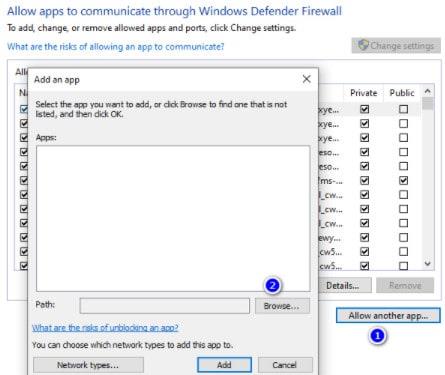
7. Và, thêm tệp thực thi Steam bằng cách nhấp vào Duyệt .
8. Sau đó, nhấp vào OK để lưu các thay đổi sau khi kiểm tra cả Riêng tư và Công khai.
9. Sau khi bạn hoàn thành bước 8, hãy quay lại menu tường lửa. Chọn Cài đặt Hệ thống Nâng cao từ menu bên trái.
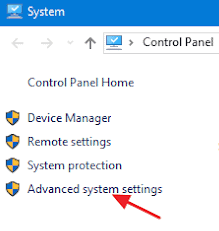
10. Và, nhấp vào Có để cấp quyền truy cập quản trị viên khi lời nhắc UAC xuất hiện.
11. Sau đó, trong bước tiếp theo, nhấp vào Quy tắc gửi đến từ menu bên trái, tiếp theo là Quy tắc mới từ ngăn bên phải.
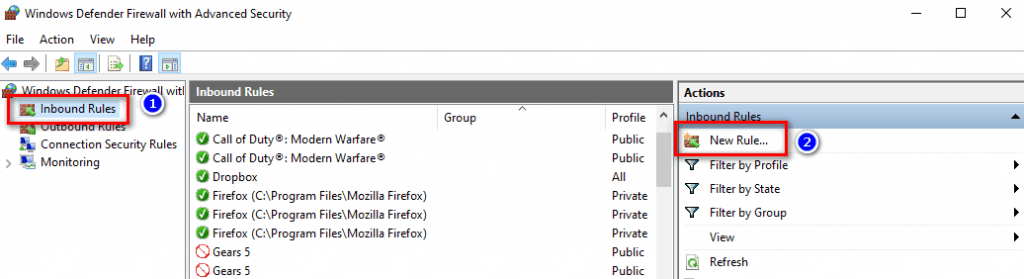
12. Sau đó, bạn sẽ thấy một Trình hướng dẫn Quy tắc Gửi đến Mới xuất hiện trên màn hình. Bây giờ, hãy nhấp vào Cổng khi được hỏi bạn muốn loại quy tắc nào trước khi nhấp vào Tiếp theo.
13. Và, chọn TCP từ màn hình tiếp theo trước khi chọn Cổng cục bộ cụ thể.
14. Sau đó, sao chép và dán các cổng sau vào hộp để ngăn chặn bất kỳ cổng TCP nào được Steam sử dụng:
15. Các cổng UDP bây giờ sẽ cần được đưa vào danh sách trắng. Điều này cũng có thể được thực hiện bằng cách tạo một quy tắc thứ hai được gọi là chuyển đổi UDP.
16. Nhấp vào Cổng cục bộ cụ thể. Bây giờ, để ngăn Steam chặn các cổng UDP, hãy dán như sau:
- 27015–27030
- 27000–27100
- 27031-2703
- 4380
- 27015
- 3478
- 4379
- 4380
17. Sau đó, nhấp vào nút Tiếp theo. Và, bạn sẽ được chuyển hướng đến menu Lời nhắc hành động.
18. Nhấp vào tùy chọn Cho phép kết nối trong menu Lời nhắc Hành động. Và, nhấn Tiếp theo một lần nữa.

19. Bây giờ, lưu các thay đổi của bạn bằng cách nhấp vào Hoàn tất . Và, khởi động lại máy tính của bạn.
Chạy Steam khi máy tính của bạn khởi động lại. Và, hãy kiểm tra xem có thể mở được Nhẫn Elden hay không. Và, trong trường hợp vấn đề tương tự vẫn tiếp diễn, hãy chuyển sang phương pháp tiếp theo bên dưới.
Cập nhật ứng dụng khách Steam
Nhiều người chơi Elder Ring đã báo cáo rằng bạn có thể không thể khởi chạy trò chơi vì bạn đang sử dụng một ứng dụng khách Steam lỗi thời. Và, nó thường xảy ra nếu trước đó bạn đã tắt tính năng tự động cập nhật của Steam.
Vì vậy, bạn cần lưu ý rằng Steam hiện có thể tự cập nhật tự động mà không cần sự can thiệp của người dùng.
Tuy nhiên, điều này không phải lúc nào cũng xảy ra. Sự cố thường xảy ra khi Windows 10 được cập nhật.
Cập nhật Steam tự động nếu bạn chỉ cần khởi động lại ứng dụng. Tuy nhiên, nếu cần, bạn có thể buộc cập nhật. Để làm như vậy, hãy chuyển đến thanh ribbon trên cùng.
Sau đó, chọn Steam. Và, sau đó nhấp vào ' Kiểm tra các bản cập nhật ứng dụng khách Steam .
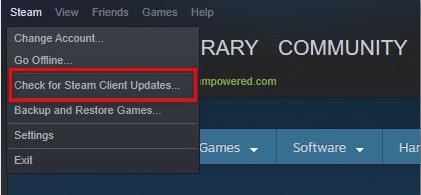
Tắt tính năng lớp phủ màn hình
Tính năng lớp phủ có thể được gỡ cài đặt một cách đơn giản nếu bạn không sử dụng nó, loại bỏ khả năng xảy ra xung đột.
Dưới đây là cách bạn có thể gỡ cài đặt công cụ lớp phủ có thể gây xung đột:
1. Mở hộp thoại Run bằng cách nhấn Windows + R. Viết ' appwiz.cpl ' vào hộp. Và, nhấp vào phím Enter để khởi chạy cửa sổ Chương trình và Tính năng.
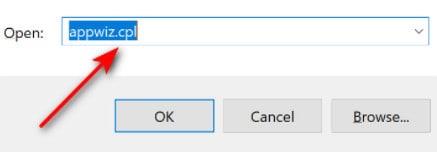
2. Chọn Chương trình và Tính năng từ menu. Và, cuộn qua danh sách chương trình để tìm chương trình bạn đang tìm kiếm. Sau đó, tìm phần mềm lớp phủ mà bạn muốn gỡ cài đặt.
3. Bây giờ, chọn nó bằng cách nhấp chuột phải. Và, nhấp vào Gỡ cài đặt từ menu ngữ cảnh xuất hiện.
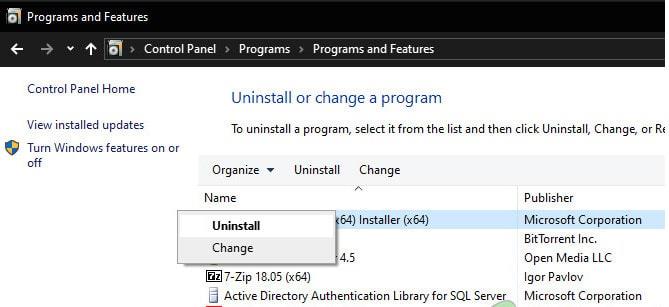
4. Bây giờ, khi màn hình gỡ cài đặt xuất hiện, hãy làm theo hướng dẫn để hoàn tất quá trình. Và, khởi động lại máy tính của bạn sau đó.
Mở lại Elden Ring sau khi PC của bạn khởi động lại và kiểm tra xem sự cố vẫn tiếp diễn.
Và, bạn có thể chuyển xuống phương pháp tiếp theo nếu bạn không có tính năng lớp phủ hoặc nếu việc vô hiệu hóa nó không phù hợp với bạn.
Cài đặt Thiếu phụ thuộc DirectX
Điều quan trọng cần nhớ là Elden Ring sử dụng các phụ thuộc DirectX 12. Tuy nhiên, đôi khi có một số phụ thuộc không được tự động đưa vào Windows 10 hoặc Windows 11.
Do đó, để giải quyết vấn đề tiềm ẩn này, bạn phải đảm bảo rằng DirectX 12 được cập nhật.
Có vẻ như sự cố cuối cùng đã được giải quyết cho một số người dùng bị ảnh hưởng sau khi họ cài đặt Trình cài đặt web thời gian chạy cho người dùng cuối DirectX . Sau đó, họ cài đặt từng phiên bản DirectX bị thiếu trên máy tính của họ.
Đây là cách bạn có thể cài đặt trình cài đặt Web thời gian chạy cho người dùng cuối DirectX trên PC của mình:
1. Có thể tải xuống môi trường Thời gian chạy của Người dùng Cuối DirectX từ trang tải xuống DirectX.
2. Chọn ngôn ngữ của trình cài đặt khi bạn đã truy cập trang chủ. Và, sau khi hoàn tất, hãy nhấp vào Tải xuống.
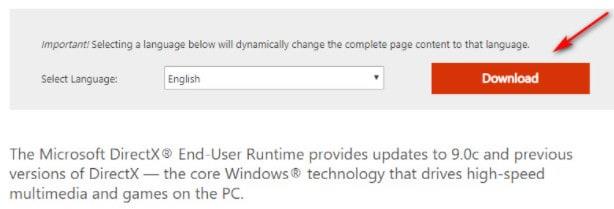
3. Bước tiếp theo là bỏ chọn mọi đề xuất bloatware của Microsoft bằng cách nhấp vào Không, cảm ơn. Sau đó nhấp vào nút trình cài đặt Web thời gian chạy của người dùng cuối DirectX.
4. Khi bạn đã tải xuống trình cài đặt dxwebsetup.exe, chỉ cần làm theo hướng dẫn trên màn hình để hoàn tất cài đặt mọi phiên bản DirectX bị thiếu.
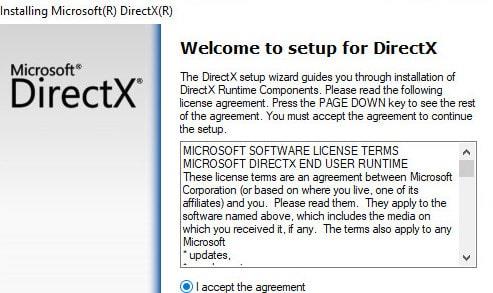
5. Bây giờ, khởi động lại PC của bạn. Và, bạn có thể thử khởi chạy lại Elden Ring để xem sự cố đã được khắc phục chưa.
Tiếp tục đến phương pháp tiếp theo bên dưới nếu sự cố vẫn tiếp diễn.
Cập nhật trình điều khiển GPU
Elden Ring không được PC của bạn hiển thị nếu trình điều khiển GPU của bạn đã lỗi thời hoặc thiếu mô-đun vật lý của bạn.
Ngoài ra, thật không may, trò chơi không tốt trong việc cung cấp cho bạn các lỗi sẽ dẫn bạn đến gần hơn với việc giải quyết vấn đề.
Vì vậy, nếu Elder Ring không hoạt động từ Steam , có thể là do trình điều khiển GPU của bạn đã lỗi thời hoặc bị hỏng một phần. Những phụ thuộc đó đang thiếu một số phụ thuộc chính mà trò chơi đang tích cực sử dụng.
Tuy nhiên, bằng cách cập nhật cả trình điều khiển GPU + mô-đun vật lý liên quan đến vật lý trong trò chơi, bạn sẽ có thể khắc phục sự cố này.
Vì vậy, hãy làm theo hướng dẫn bên dưới để biết hướng dẫn về cách gỡ cài đặt trình điều khiển GPU hiện tại của bạn nếu bạn chưa cập nhật trình điều khiển GPU của mình trong một thời gian.
Ngoài ra, bạn sẽ cần phải cài đặt lại các phiên bản mới nhất của Elder Ring trước khi có thể chơi nó.
1. Sử dụng Windows + R để mở hộp thoại Run.
2. Nhập ' devmgmt.msc ' vào hộp văn bản chạy. Sau đó, nhấn Enter để khởi chạy Trình quản lý thiết bị .
3. Bây giờ, điều hướng qua danh sách các thiết bị đã cài đặt trong Trình quản lý thiết bị khi bạn đã mở nó. Và, tìm menu thả xuống Bộ điều hợp hiển thị và mở rộng nó.
4. Chọn trình điều khiển GPU bạn muốn cập nhật từ menu tiếp theo. Bây giờ, từ menu ngữ cảnh, chọn Cập nhật trình điều khiển.
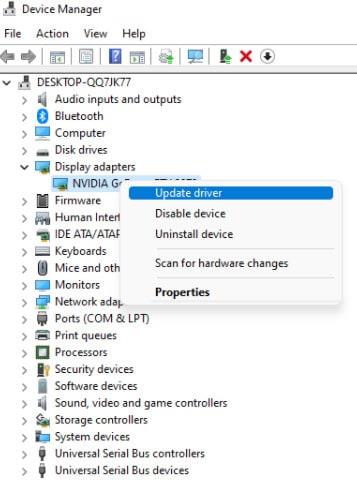
Cả hai trình điều khiển GPU chuyên dụng và tích hợp đều cần được cập nhật khi bạn có PC có cả hai.
5. Chọn Tự động tìm kiếm phần mềm trình điều khiển mới hơn từ menu tiếp theo.
6. Và, sau khi quá trình quét ban đầu đã hoàn tất, hãy làm theo hướng dẫn trên màn hình để cài đặt trình điều khiển GPU mới nhất được xác định bởi quá trình quét.
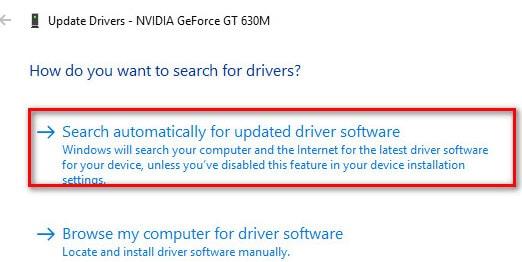
7. Bây giờ, khởi động lại máy tính của bạn sau khi hoạt động hoàn tất. Và, vào lần khởi động hệ thống tiếp theo, hãy khởi chạy Elden Ring để xem liệu nó có đang hoạt động hay không.
Bạn cũng có thể cập nhật trình điều khiển đồ họa của mình bằng phần mềm độc quyền do nhà sản xuất cạc đồ họa của bạn cung cấp nếu Trình quản lý thiết bị không thể tìm thấy phiên bản trình điều khiển GPU mới.
Và, tùy thuộc vào nhà sản xuất GPU của bạn, bạn sẽ cần phần mềm sau:
- GeForce Experience - Nvidia
- Adrenalin - AMD
- Trình điều khiển Intel - Intel
Tuy nhiên, trong trường hợp vấn đề tương tự vẫn tiếp diễn, hãy chuyển sang phương pháp tiếp theo bên dưới.
Xác minh tệp trò chơi Elden Ring
Bạn nên bắt đầu khắc phục sự cố hỏng hóc có thể xảy ra nếu không có phương pháp nào ở trên cho phép bạn khởi chạy Elden Ring t�� Steam. Có thể có một số tệp bị hỏng bên trong thư mục cài đặt có thể gây ra lỗi này.
Lưu ý : Điều này thường xảy ra khi sự không nhất quán của mạng làm gián đoạn quá trình cài đặt trò chơi hoặc quá trình tải xuống bản vá lỗi trong ngày.
Steam bao gồm kiểm tra để đảm bảo rằng thư mục cài đặt trò chơi còn nguyên vẹn. Và, họ sẽ lấy lại hoặc thay thế các tệp bị hỏng hoặc bị thiếu bằng các tệp tương đương lành mạnh nếu cần.
Các bước để xác minh tính toàn vẹn của tệp trò chơi Elden Ring như sau:
1. Khởi chạy ứng dụng Steam . Sau đó, điều hướng đến trang thư viện của trò chơi.
2. Bây giờ, hãy tìm Elden Ring ở phía bên trái của Steam. Và, nhấp chuột phải vào nó. Sau đó, nhấp vào Thuộc tính.
3. Bây giờ, ở phía bên trái của màn hình, nhấp vào Tệp cục bộ .
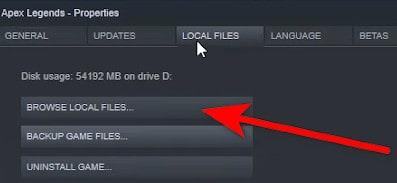
4. Và, bước tiếp theo là nhấp vào Xác minh tính toàn vẹn của tệp trò chơi. Sau đó, đợi quá trình hoàn tất.
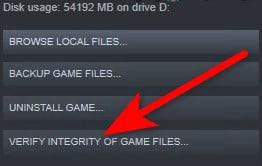
5. Bạn sẽ được thông báo trên màn hình của mình liệu thao tác có tìm thấy bất kỳ tệp nào bị hỏng sau khi hoàn tất hay không. Nếu bất kỳ tệp nào không thể xác thực, Steam sẽ tự động tải lại chúng. Đó là nó,
Vui lòng chuyển xuống phần sửa chữa tiềm năng tiếp theo bên dưới nếu phương pháp này không giải quyết được sự cố của bạn.
Cài đặt bản cập nhật Windows
Bạn cũng nên cập nhật Windows của mình ngoài trình điều khiển. Các tính năng mới và bản sửa lỗi thường có trong các bản cập nhật Windows. Vì vậy, nếu bạn gặp sự cố, hãy cài đặt các bản cập nhật Windows mới nhất.
Trên Windows 10
1. Nhập kiểm tra các bản cập nhật vào hộp Tìm kiếm. Sau đó, nhấp vào nút Kiểm tra bản cập nhật.
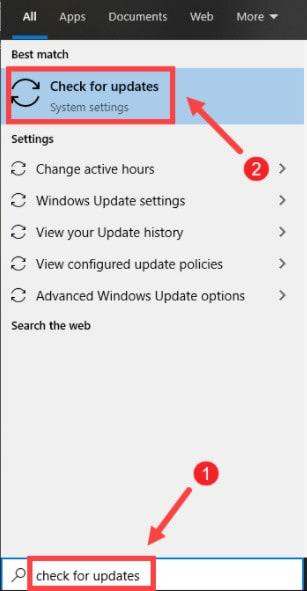
2. Bây giờ, hãy chọn tab Kiểm tra bản cập nhật. Và, các bản cập nhật sẽ tự động được tải xuống và cài đặt nếu có sẵn.
Và, hãy kiên nhẫn trong khi quá trình hoàn tất. Bạn sẽ được nhắc khởi động lại máy tính của mình.
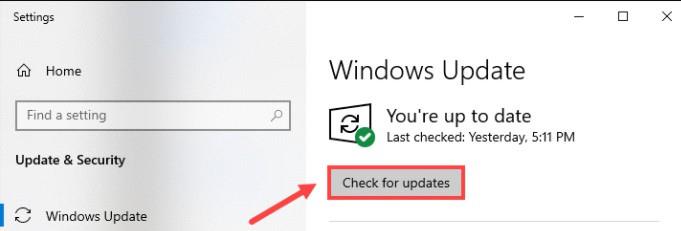
Trên Windows 11
1. Mở Cài đặt bằng cách nhấn đồng thời logo Windows và phím I trên bàn phím của bạn.
2. Sau đó, nhấp vào Windows Update.
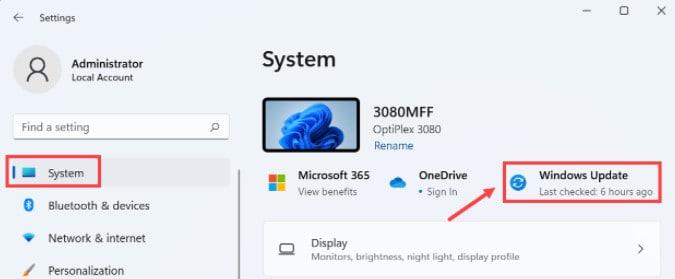
3. Và, nhấp vào Kiểm tra các bản cập nhật. Nếu có các bản cập nhật, Windows sẽ bắt đầu tải chúng xuống.

4. Bây giờ, hãy nhấp vào Khởi động lại ngay ở cuối quá trình để khởi động lại PC của bạn. Bạn cũng có thể lên lịch khởi động lại.

Chạy Elden Ring ở Chế độ khởi động sạch
Bạn cũng có thể gặp phải sự cố này nếu đang sử dụng PC cấp thấp. Trò chơi không thể kết xuất vì nó không có đủ tài nguyên hệ thống miễn phí.
Và, FromSoftware không cung cấp thông báo lỗi đúng cách cho phép người chơi khắc phục sự cố, khiến sự cố này càng trở nên khó chịu hơn.
Cũng có khả năng xung đột giữa phần mềm ghi đĩa quang và cài đặt Steam có thể gây ra sự cố khởi chạy với Elden Ring.
Vì vậy, tốt nhất là bạn nên thực hiện quy trình khởi động sạch, vì có rất nhiều nguyên nhân có thể gây ra sự cố này.
Windows của bạn sẽ khởi động sạch mà không có bất kỳ sự can thiệp nào từ bên thứ ba khi bạn thực hiện thao tác khởi động sạch.
Và, hệ thống sẽ chỉ chạy các quy trình khởi động và dịch vụ mà nó cần.
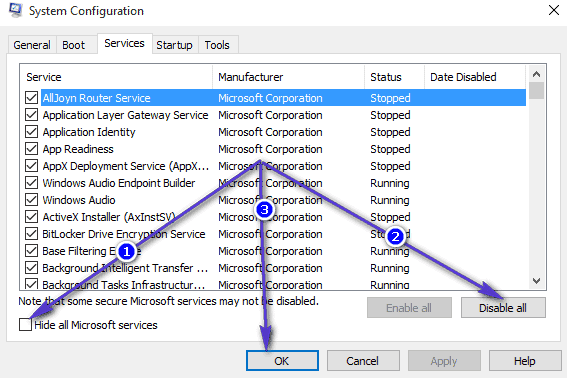
Tuy nhiên, trong trường hợp trạng thái khởi động sạch không giải quyết được sự cố, hãy chuyển sang bản sửa lỗi có thể tiếp theo.
Tắt lớp phủ Nvidia
Vui lòng làm theo hướng dẫn bên dưới để tắt lớp phủ Nvidia Experience trong trò chơi nếu bạn đang sử dụng nó.
Dưới đây là các bước bạn cần thực hiện:
1. Tắt trò chơi trước. Sau đó, khởi chạy Nvidia Experience .
2. Bây giờ, từ phía bên phải của màn hình, hãy nhấp vào biểu tượng Cài đặt trong Nvidia Experience.
3. Bước tiếp theo là nhấp vào tab Chung ở phần bên phải của menu Cài đặt.
4. Di chuyển sang menu bên trái khi bạn đang ở trong menu bên phải. Và, tắt công tắc cho lớp phủ Trong trò chơi.
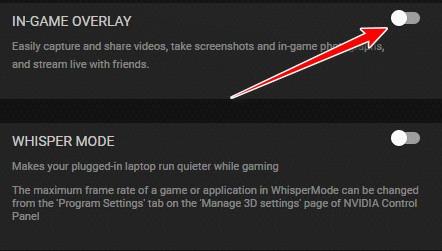
Bây giờ, khởi chạy lại Elden Ring. Và kiểm tra.
Gỡ cài đặt MSI Afterburner và / hoặc RTSS
MSI Afterburner và Rivatuner (RTSS) có thể làm hỏng trò chơi của bạn trong khi khởi động nếu bạn đang sử dụng các tính năng dựa trên GPU này.
Và, FromSoftware vẫn chưa đưa ra lời giải thích chính thức. Tuy nhiên, các thành viên cộng đồng nghi ngờ rằng phiên bản hiện tại của trò chơi có thể không hoàn toàn tương thích với RTSS.
Trên thực tế, MSI Afterburner cho phép bạn ép xung trực tiếp GPU của mình từ giao diện phần mềm.
Trong khi đó, Rivatuner là một chương trình phần mềm miễn phí ép xung và giám sát phần cứng của card màn hình Nvidia. Nó cũng hỗ trợ card màn hình AMD ở một mức độ hạn chế.
Xin lưu ý rằng cả hai ứng dụng này đều không có tùy chọn tắt. Vì vậy, đóng ứng dụng từ Trình quản lý tác vụ là cách duy nhất để tắt chúng.
Bạn có thể mở Trình quản lý tác vụ bằng cách nhấn CTRL + Shift + ESC . Và, sau đó tìm kiếm MSI Afterburner trong danh sách quy trình và đóng nó lại.
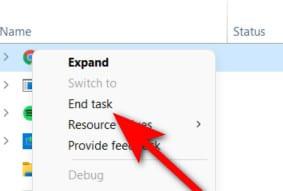
MSI Afterburner sẽ kết thúc cùng với Rivatuner. Tuy nhiên, nếu không, hãy đóng nó theo cách thủ công. Và, sau đó mở Elden Ring một lần nữa khi bạn đã hoàn thành việc đó. Kiểm tra xem liệu nó đã được khắc phục chưa.
Bạn có thể chuyển xuống bản sửa lỗi tiềm năng tiếp theo bên dưới nếu phương pháp này không hoạt động hoặc bạn không sử dụng các công cụ ép xung như Afterburner hoặc RTTS.
Tắt lớp phủ bất hòa
Để truy cập cài đặt Lớp phủ của Discord , bạn cần phải đi tới Cài đặt người dùng. Và, sau đó trên tab Lớp phủ, bạn có thể tắt tính năng lớp phủ.
Dưới đây là các bước bạn cần thực hiện:
1. Đảm bảo rằng trò chơi không chạy trong nền. Sau khi hoàn tất, hãy mở Discord.
2. Bạn có thể phải mở khay hệ thống nếu bạn không thể nhìn thấy màn hình ngay lập tức.
3. Khi cửa sổ Discord hiển thị, hãy nhấp đúp vào biểu tượng để đưa nó về phía trước.
4. Tại đây, bạn có thể tìm thấy cài đặt người dùng ở cuối ứng dụng Discord.
5. Bây giờ, chọn tab Lớp phủ từ menu dọc ở bên trái của menu Cài đặt Người dùng.
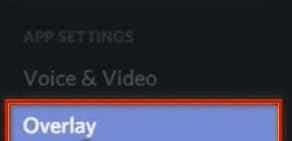
6. Bây giờ, chuyển đổi được liên kết với Bật lớp phủ trong trò chơi sẽ bị tắt từ menu Lớp phủ.
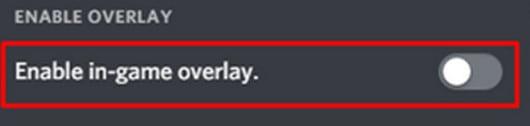
7. Thực hiện các thay đổi và lưu chúng.
Bây giờ, khởi chạy lại trò chơi. Và, hãy xem liệu nó có hoạt động ngay bây giờ không.
Gỡ cài đặt trình khởi chạy Epic Games
Đảm bảo rằng trình khởi chạy Epic Games chưa được cài đặt nếu bạn đang gặp sự cố này khi cố gắng khởi chạy trò chơi từ Steam.
Việc khởi chạy Elden Ring thông qua Steam bị cản trở bằng cách nào đó trong khi vẫn chạy Trình khởi chạy Epic Games ở chế độ nền.
Tuy nhiên, trong hầu hết các trường hợp, FromSoftware sẽ vá lỗi này trong một bản cập nhật lớn trong tương lai. Tuy nhiên, để giải quyết vấn đề cho đến lúc đó, Trình khởi chạy Epic có thể bị vô hiệu hóa hoặc gỡ cài đặt.
Vì vậy, hãy đảm bảo rằng trình khởi chạy Epic Games không chạy trong nền trước khi cố gắng khởi chạy lại Elden Ring.
Làm theo hướng dẫn bên dưới sẽ gỡ cài đặt trình khởi chạy Epic Games nếu cùng một loại sự cố vẫn tiếp diễn:
1. Mở hộp thoại Run bằng cách nhấn Windows + R. Sau đó, nhập ' appwiz.cpl ' vào hộp. Và sau đó, bạn sẽ có thể mở menu Chương trình và Tính năng.
2. Khi bạn đã ở bên trong phần Chương trình và Tính năng, hãy cuộn xuống cho đến khi bạn thấy phần Cài đặt Ứng dụng. Và sau đó bạn sẽ tìm thấy Trình khởi chạy Epic Games.
3. Sau đó, nhấp chuột phải vào nó khi bạn nhìn thấy nó. Và sau đó nhấp vào Gỡ cài đặt.
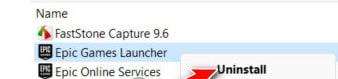
Lưu ý: Dịch vụ Epic Online cũng không cần phải gỡ cài đặt. Đây không phải là sự phụ thuộc xung đột với Elden Ring.
4. Có thể gỡ bỏ Trình khởi chạy Epic Games bằng cách làm theo lời nhắc trên màn hình trên màn hình gỡ cài đặt. Sau đó, khởi động lại máy tính của bạn sau đó.
Và, khi máy tính của bạn khởi động lại, hãy thử khởi chạy lại Elden Ring để xác định xem sự cố đã được giải quyết hay chưa.
Chạy trò chơi với tư cách quản trị viên
Một giải pháp dễ dàng cho các vấn đề do thiếu quyền quản trị là chạy một chương trình với tư cách là quản trị viên. Bạn có thể dùng thử và xem nó có hiệu quả không.
1. Bạn sẽ cần tìm thư mục cài đặt cho trò chơi. Thông thường, bạn sẽ định vị nó tại C: \ Program Files (x86) \ Steam \ steamapps \ common \ ELDEN RING \ Game.
Bạn cũng có thể mở Steam nếu không tìm thấy nó trong thư mục này. Và nhấp vào trò chơi và sau đó nhấp chuột phải. Sau đó, chọn Thuộc tính. Chọn Quản lý. Và sau đó, chọn Duyệt tệp cục bộ.
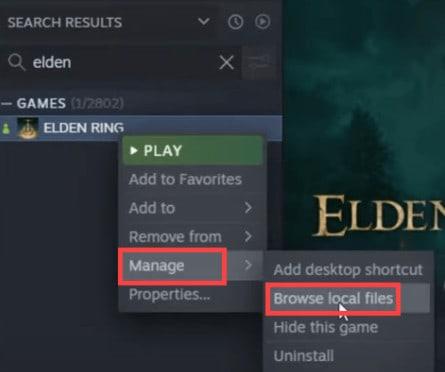
2. Bây giờ, hãy tìm tệp .exe cho trò chơi của bạn. Và nhấp chuột phải vào nó. Sau đó, chọn Thuộc tính .
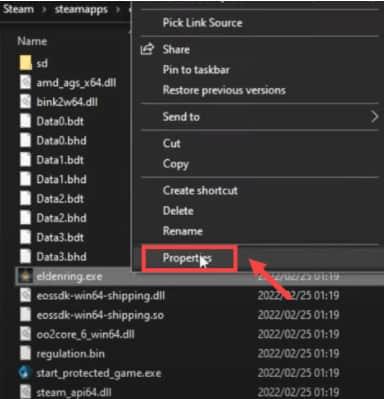
3. Bây giờ, hãy nhấp vào tab Tương thích . Và chọn hộp kiểm Chạy với tư cách quản trị viên. Nhấn Áp dụng. Sau đó bấm OK.
Bây giờ, hãy khởi chạy lại trò chơi của bạn sau khi thực hiện các thay đổi. Và hãy xem kết quả.
Sự kết luận
Đây là tất cả về cách khắc phục sự cố không ra mắt của Elden Ring vào năm 2022 . Chúng tôi đã liệt kê khá nhiều phương pháp sẽ giúp bạn khắc phục sự cố này. Vì vậy, hãy tiếp tục và thử từng cái một. Và, hãy bình luận xem cái nào phù hợp nhất với bạn.
NHỮNG BÀI VIẾT LIÊN QUAN: